华为荣耀magic怎么截图?很多小伙伴入手了这款手机以后还不是很了解,下面小编为大家带来华为荣耀magic截图、截屏的教程。
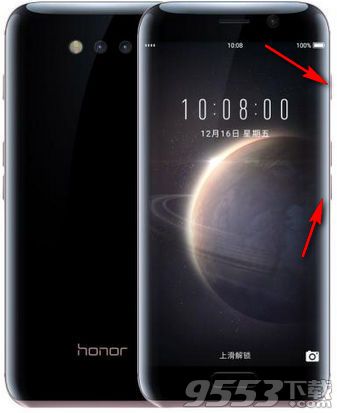
1、同时按住手机旁边的“开机键” “音量-键”,就可以成功截图了。如图所示
2、截图成功可以在通知栏看到图片,我们只需将通知栏往下拉就可以看到刚才的图片了。
3、点击图片就可以直接查看图片了,如果不喜欢的话,可以直接点击删除。
华为荣耀magic介绍:

配置方面,据说该机将搭载四曲面屏,采用为双玻璃 金色金属边框设计,机身很薄,搭载麒麟950处理器和4GB内存,提供1200万像素双后置摄像头,同时前置也是双摄像头设计,还支持虹膜识别技术。
系统方面,该机并不好像传闻中那样配备自主系统,按照业内人士的说法,荣耀Magic运行的其实还是Android。
售价方面,荣耀magic(全网通)只要3699元,今晚在各大商场开卖,小伙伴们不去抢一波吗?
详细参数:
